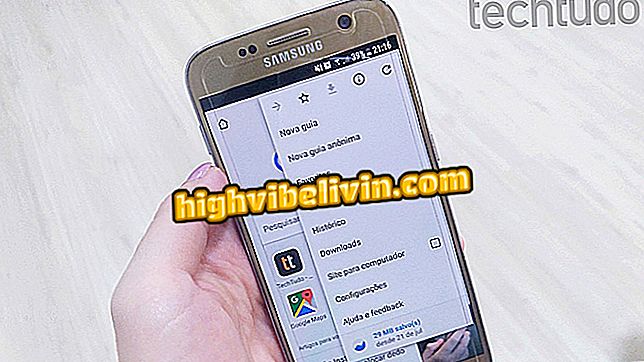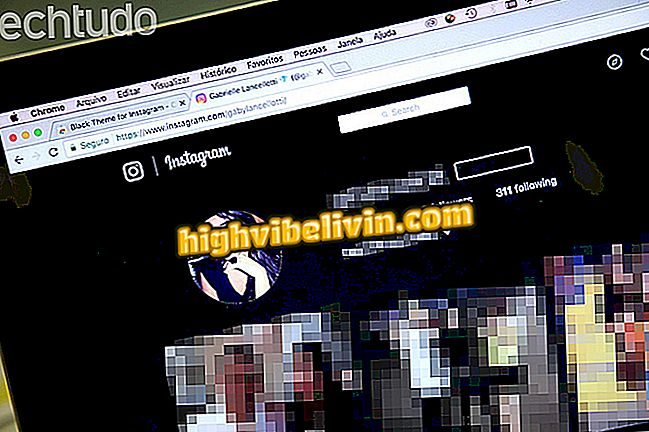पैसे बचाने के लिए Google डिस्क में एक खर्च स्प्रेडशीट बनाना
Google ड्राइव और Google पत्रक, स्प्रेडशीट टेम्प्लेट प्रदान करते हैं जो उपयोगकर्ताओं को पैसे बचाने और व्यवस्थित करने में मदद करते हैं। यह सुविधा आपको महीने के खर्चों के लिए जॉटिंग के समय कागज निकालने की अनुमति देती है और एक्सेल के विपरीत, सामग्री को एक फ़ाइल में सीमित नहीं करती है। Google डॉक्स की तरह, Google की ऑनलाइन स्प्रेडशीट इंटरनेट, पीसी या मोबाइल से सुलभ है, और एक समय में एक से अधिक लोगों द्वारा साझा और संपादित किया जा सकता है। निम्नलिखित ट्यूटोरियल में देखें कि अपने व्यक्तिगत वित्त को बेहतर ढंग से प्रबंधित करने के लिए फ़ंक्शन का उपयोग कैसे करें।
Google शीट्स शीट्स में सूत्रों का उपयोग कैसे करें

स्प्रेडशीट के अलावा: Microsoft Excel में चार्ट बनाने का तरीका देखें
चरण 1. Google शीट्स तक पहुंचें और शीर्ष बार से तैयार ऑनलाइन तालिकाओं में से एक का चयन करें। वार्षिक और मासिक खर्चों के लिए स्प्रेडशीट विकल्प हैं। दूसरे टेम्पलेट का चयन करें।

पहले से तैयार Google खर्च करने वाले टेम्पलेट टेम्पलेट पर पहुँचें
चरण 2. कार्यपत्रक पूर्व-निर्मित व्यय और आय तालिकाओं के साथ आता है। शुरू करने से पहले, शीर्ष पर अपना वर्तमान बैंक शेष दर्ज करें।
प्रारंभिक "चरण 3. शीर्ष पर "आय।" केवल नीचे की छवि में हल्के लाल रंग में चिह्नित कोशिकाओं को संपादित करें। पहले कॉलम में, आय के स्रोतों को दर्ज करें। "नियोजित" कॉलम में, उन मूल्यों को दर्ज करें जो आप अवधि में प्राप्त करने की अपेक्षा करते हैं।

ऊपर उल्लिखित लाइनों पर महीने के लिए अपनी अपेक्षित आय के स्रोत भरें
चरण 4. बाईं ओर, महीने के लिए सभी अपेक्षित खर्च दर्ज करें। निश्चित खर्चों को शामिल करें, जैसे कि किराया और अतिदेय किश्तों, और संभव चर खर्च राशि दर्ज करें। स्प्रेडशीट का विचार आपको वास्तविक के साथ अपेक्षित खर्च की तुलना करना है।

सभी मासिक खर्चों को दर्ज करें और उनमें से प्रत्येक के साथ खर्चों को शामिल करें
चरण 5. महीने भर में, वास्तविक मानों के साथ कार्यपत्रक पूरा करें। मूल्यों के प्रवेश और निकास के लिए लेखांकन करते समय, कार्यपत्रक दस्तावेज़ के शीर्ष पर महीने की शुरुआत और समाप्ति को प्रदर्शित करेगा।

वर्कशीट में स्वचालित रूप से अपडेटेड बैलेंस देखें
चरण 6. किसी के साथ स्प्रेडशीट को भरने के लिए, स्क्रीन के शीर्ष दाईं ओर "साझा करें" पर क्लिक करें और व्यक्ति के ईमेल दर्ज करें। यह आपके कंप्यूटर या मोबाइल फोन पर स्प्रेडशीट खोलने के लिए एक लिंक प्राप्त करेगा।

उदाहरण के लिए, इसे अपने पारिवारिक सेट में भरने के लिए स्प्रेडशीट साझा करें
Microsoft Office या Google डॉक्स: कौन सा दस्तावेज़ संपादक बेहतर है? फोरम में अपनी राय छोड़ें।